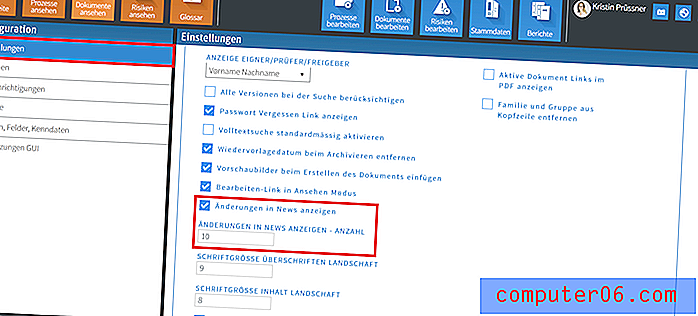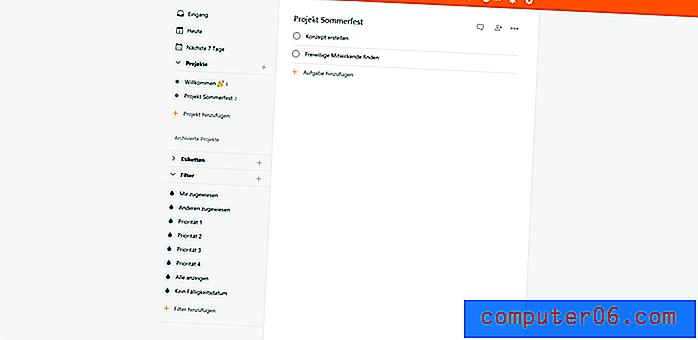Как да изчистите историята на сърфиране в iPhone 5 Chrome App
По-рано сме обсъдили стъпките, необходими за изтриване на историята на сърфирането ви в приложението iPhone 5 Safari, но не всеки избира да го използва като основен браузър. Приложението Chrome iPhone 5 е много бързо, освен това има предимството да можете да синхронизирате с всеки браузър Chrome на друго устройство, на което сте влезли в същия акаунт в Google. Това прави приложението Chrome iPhone 5 чудесен избор, ако постоянно превключвате между телефона и компютъра си, но искате да можете да видите уеб страница или да продължите да четете статия, която не сте завършили на другото устройство. Но понякога ще посетите сайт, който не искате да се показва в историята на вашия браузър, така че трябва да изтриете хронологията на браузъра си Chrome iPhone 5. За щастие можете да следвате процедурата по-долу, за да извършите това действие.
Ако все още не сте, разгледайте iPad Mini в Amazon. Той е чудесна алтернатива на пълноценния iPad, освен това има по-ниска цена.
Изчистване на историята на сърфиране на Chrome iPhone 5
Можете също да използвате функцията „инкогнито“ в приложението Chrome iPhone 5, което ще попречи на Chrome да записва всяка история, докато разглеждате в този раздел. Това е добър избор, ако преди да започнете сесия за сърфиране, знаете, че не искате посетените ви сайтове да се показват в историята ви. Но следвайте стъпките по-долу, ако вече сте посетили въпросните сайтове и трябва да изтриете хронологията на вашия iPhone iPhone 5.
Стъпка 1: Отворете приложението Chrome .

Отворете приложението Chrome
Стъпка 2: Докоснете иконата в горната част на екрана с три хоризонтални линии.

Отворете менюто на Chrome
Стъпка 3: Изберете опцията Настройки в долната част на това меню.
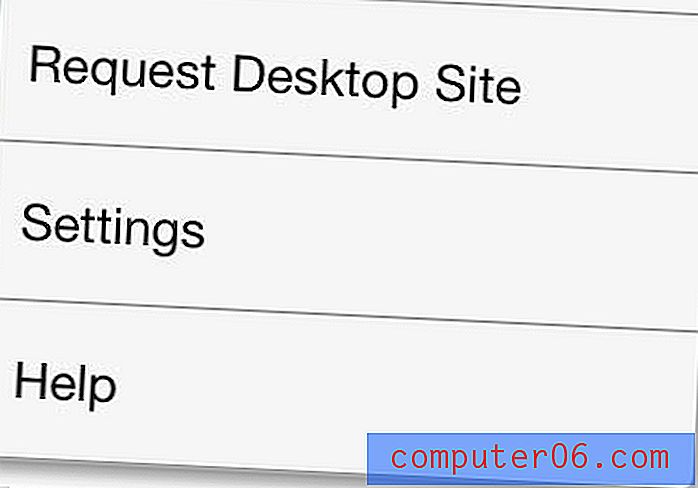
Отворете менюто за настройки
Стъпка 4: Докоснете бутона за поверителност в раздела Разширени на този екран.
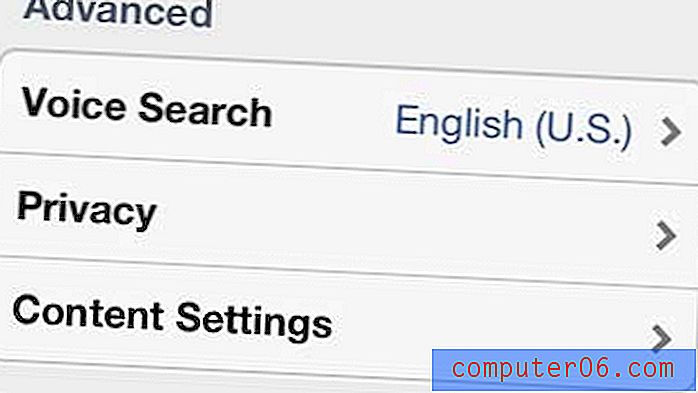
Изберете опцията за поверителност
Стъпка 5: Натиснете бутона Изчистване на историята на сърфиране в горната част на екрана.
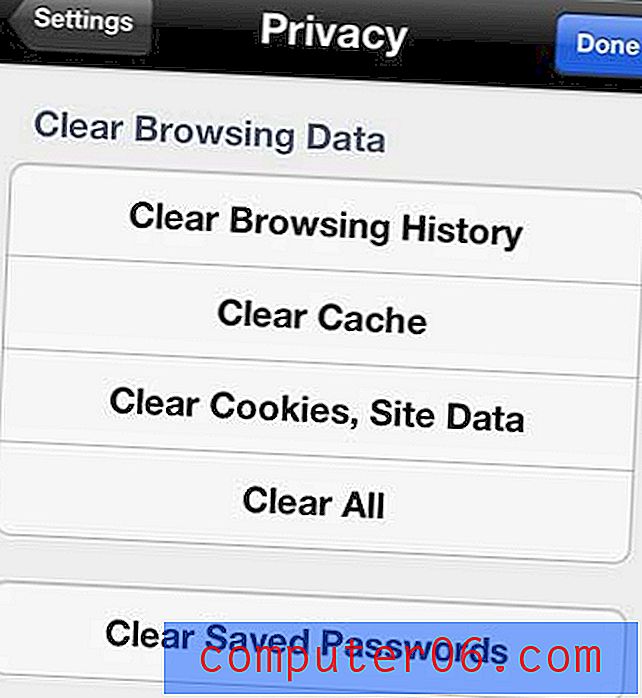
Докоснете опцията Изчистване на историята на сърфиране
Стъпка 6: Докоснете бутона Изчистване на историята на сърфиране в долната част на екрана, за да потвърдите решението си.
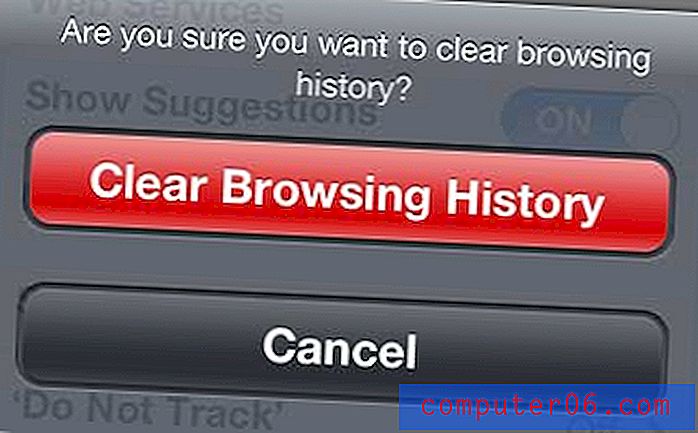
Потвърдете избора си
Знаете ли, че можете също да създавате отметки в приложението iPhone 5 Chrome? Това е чудесен начин да запазите посетените от вас сайтове, които или изискват много да пишете, или да затруднявате навигацията отново.